Како преместити иПхото библиотеку на нову локацију / Мац
Људи воле да се сликају. То је један од разлога што телефони са камерама постају стандардна карактеристика. Зато је и функција управљања фотографијама пресудна за било који лични рачунар. А ако сте корисник Мац рачунара, једна од најпопуларнијих апликација за управљање фотографијама је иПхото.
Али понекад морате да померите свој иПхотобиблиотека. Један од разлога је тај што фотографије и видеозаписи могу брзо попунити ваш чврсти диск. Тако да би могла бити добра идеја да их сместите на наменски спољни погон. Други могући разлог је када желите да пређете на новију верзију Маца.
Како да преместите своју иПхото библиотеку на другу локацију?
Направите сигурносну копију ваше иПхото библиотеке
Пре него што учините било шта у својој библиотеци, то јебоље је подупријети. Ако се било шта догоди, нећете изгубити ниједну драгоцену меморију. Рутинске сигурносне копије такође вас штите да се датотеке слика оштете или ненамјерно избришу са вашег тврдог диска.
Можете поставити спољни чврсти диск и користити гапомоћу апликације Тиме Мацхине за израду сигурносних копија фотографија. Апликација ће аутоматски правити резервне копије вашег рачунара, укључујући целокупну библиотеку фотографија. Само се осигурајте да повремено напустите иПхото пре него што направите резервну копију или времеплов не може да направи потпуну сигурносну копију библиотеке.
Креирајте нову иПхото библиотеку или прелазите између библиотека
Један начин на који можете да користите свој иПхотобиблиотека је да креира више библиотека. Предности коришћења овог пута су што можете боље организовати фотографије, албуме, презентације, пројекте (попут књига, честитки и календара), а затим прелазити између библиотека.
На пример, можете да чувате одвојене библиотеке за ваше личне фотографије и радне фотографије. Или, ако имате дете које фотографише, можете да чувате његове фотографије у посебној библиотеци.
Упозорење је да можете мењати само ставке (попут албума) или уређивати фотографије у једној библиотеци.
Ево корака за стварање нове иПхото библиотеке:
- Затворите иПхото. Држите тастер Оптион док отварате иПхото.
- У прозору који се појави кликните на Креирај ново. Упишите име и одаберите локацију за чување нове библиотеке фотографија. Кликните на дугме Сачувај.

Да бисте прешли између библиотека фотографија:
- Затворите иПхото. Држите тастер Оптион док отварате иПхото.
- Изаберите библиотеку на коју желите да се пребаците. Кликните на Изабери.
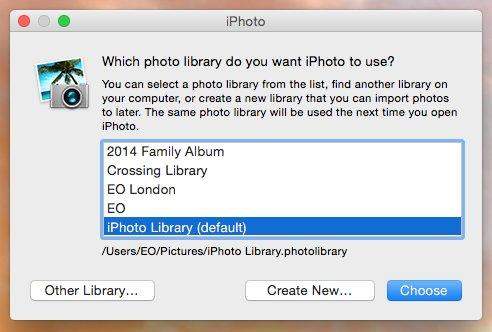
Ако желите да преместите фотографије из једне библиотеке у другу, користите ове кораке:
- Извезите фотографије из активне библиотеке. Ова акција не брише фотографије из библиотеке.
- Пребаците се у библиотеку у коју желите да их додате.
- Увезите фотографије у нову библиотеку.
Померите своју иПхото библиотеку на нову локацију / Мац
Иако можете да користите више трикова из библиотеке за премјештање фотографија на другу локацију, можете је премјестити и једноставним превлачењем и испуштањем.
- Прво, напустите иПхото. У Финдер-у одаберите кућну мапу (обично се зове по вама).
- Отворите мапу Слике (у матичној мапи) да бисте пронашли датотеку иПхото библиотеке.
За премештање библиотеке иПхото на нову локацију:
- Превуците датотеку иПхото библиотеке на нову локацију на рачунару.
- Али процес се овде не зауставља. Морате да кажете иПхото-у нову локацију библиотеке. Отворите иПхото. Када не може да нађе библиотеку, питаће вас локацију.
- У прозору који се појави изаберите жељену библиотеку, а затим кликните на Изабери.

За копирање иПхото библиотеке у нови Мац:
- Повежите свој спољни чврсти диск. Кад се прикаже у Финдеру, превуците фасциклу или пакет иПхото библиотеке на спољни чврсти диск.
- Избаците чврсти диск са свог старог Маца и повежите га са овим новим.
- Сада отворите иПхото на новом рачунару. Држите тастер Оптион на тастатури и држите притиснут тастер Оптион све док се од вас не затражи да креирате или одаберете иПхото библиотеку.
То је како пребацити иПхото библиотеку у новулокацију или нови Мац. Ако сте нажалост изгубили неке важне фотографије током преноса, можете користити Ани Рецовери фор Мац. Ова апликација је комплетна Мац решења за опоравак података за опоравак свих врста датотека са Мацовог хард диска, укључујући опоравак фотографије на Мацу, али и са других преносивих уређаја као што су УСБ флеш уређај, спољни чврсти диск, СД картица, иПхоне.










